Dropbox est une application permettant de télécharger des données vers un service cloud et de fournir un accès en visualisation et en téléchargement à tous les utilisateurs ou à des utilisateurs spécifiques. L’accès à l’information est possible via un navigateur et l’application Dropbox de bureau installée. Cependant, il existe un moyen encore plus simple et pratique d’accéder aux données cloud appelé CloudMounter. Voyons comment monter Dropbox via cette application.
Comment fonctionne l'application Dropbox ?
Lorsque vous créez un compte Dropbox, vous obtenez essentiellement plus d’espace. C’est comme si vous achetiez un nouveau disque dur, mais dans le cloud. Vous disposez d’un certain espace de stockage sur le serveur, en fonction de votre abonnement.
Une fois que vous commencez à téléverser des fichiers sur votre application Dropbox, ceux-ci seront téléchargés sur le cloud, et vous pourrez accéder à ces données depuis n’importe quel appareil connecté à Internet. De plus, si vous apportez des modifications aux fichiers Dropbox sur un appareil, cela sera automatiquement synchronisé sur tous les appareils.
Pour résumer, vous pouvez considérer Dropbox comme un disque dur dans le cloud. L’espace de stockage que vous obtenez vous est exclusivement réservé, et, contrairement à un disque dur traditionnel, il synchronise et met automatiquement à jour les informations sur tous vos appareils.
Fonctionnalités clés de Dropbox
Le principal objectif de Dropbox est le stockage en ligne et la synchronisation de fichiers entre plusieurs appareils et le cloud. Cependant, il offre également de nombreuses autres fonctions au-delà de sa fonctionnalité de base.
Il est accompagné d’applications dédiées pour la plupart des systèmes d’exploitation existants. Vous pouvez installer Dropbox sur PC, Mac, iOS ou Android. Que vous utilisiez Dropbox via l’application dédiée ou directement dans le navigateur, vous bénéficiez toujours d’un chiffrement AES 256 bits.
De plus, Dropbox conserve un historique des versions de fichiers si vous avez besoin de les récupérer ultérieurement. La version gratuite conserve cet historique pendant 30 jours, tandis que pour Dropbox Advanced et Enterprise, la période est étendue à 365 jours.
Une autre excellente fonctionnalité offerte par Dropbox est la fonction de partage facile. Vous pouvez facilement accorder des autorisations aux utilisateurs ou créer des liens à donner à toute personne à qui vous souhaitez permettre l’accès aux informations.
Comment ajouter Dropbox à un ordinateur de bureau
CloudMounter est une solution pratique multiplateforme conçue pour connecter les services de cloud computing et les serveurs distants en tant que lecteurs locaux, économisant ainsi de l’espace sur votre ordinateur.
Pour monter Dropbox sur votre ordinateur, suivez ces étapes simples :
1. Téléchargez et installez CloudMounter sur votre ordinateur.
2. Une fois installée, lancez l’application.
3. Choisissez l’icône Dropbox dans la liste et cliquez dessus.

4. Connectez-vous à votre compte Dropbox.
5. Cliquez sur le bouton Monter.
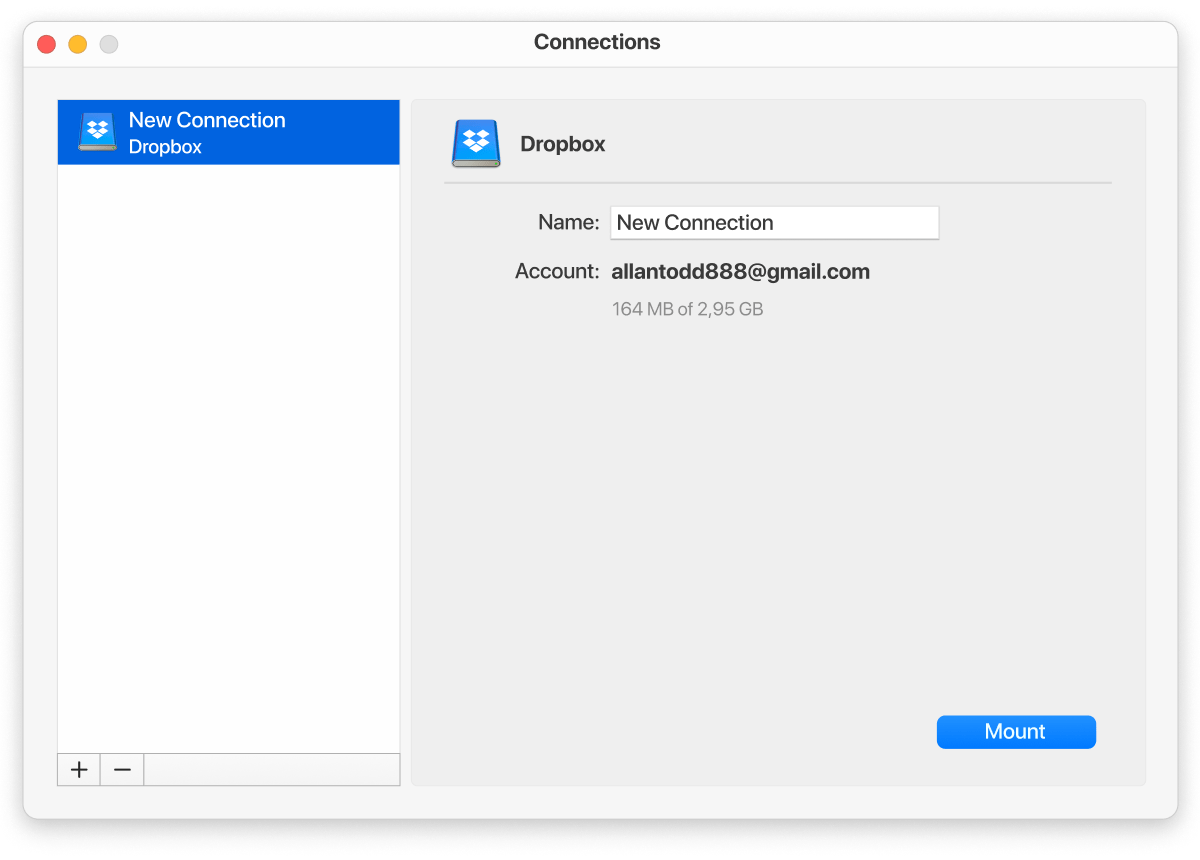
Vous pouvez maintenant accéder à Dropbox directement depuis le Finder. Cette alternative de bureau Dropbox pour Mac permet de connecter plusieurs comptes cloud en même temps et offre un accès transparent à ceux-ci. En outre, CloudMounter prend en charge le travail avec les comptes Dropbox Basic et Business.
Comment configurer le client Dropbox sur votre ordinateur
Avec l’application de bureau Dropbox, vous pouvez enregistrer, afficher, partager et accéder aux fichiers et dossiers stockés dans votre compte Dropbox depuis votre ordinateur. Vous pouvez obtenir la version de bureau de Dropbox à partir du site officiel. Après cela, suivez ces étapes :
1. Une fois le téléchargement terminé, trouvez le programme d’installation dans le dossier Téléchargements. Le nom du fichier est DropboxInstaller.dmg. Ouvrez le programme d’installation.
2. Double-cliquez sur l’icône Dropbox dans la fenêtre de l’installateur Dropbox qui est apparue.
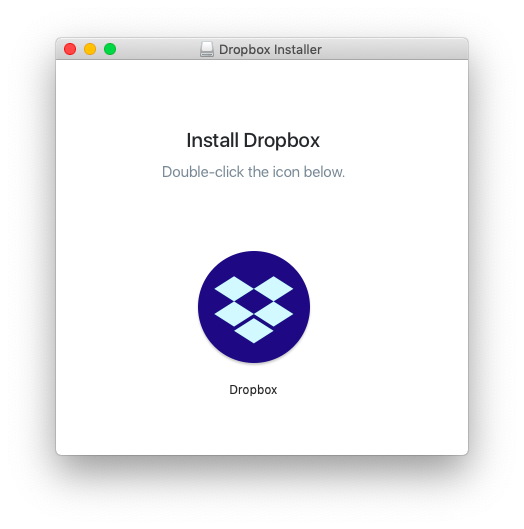
3. Vous serez informé que Dropbox a été téléchargé depuis l’application web. Vous pouvez cliquer sur le bouton Ouvrir pour continuer.
4. L’application téléchargera les mises à jour nécessaires, puis le processus d’installation commencera.
5. Une fois l’installation de base terminée, l’icône de Dropbox sera ajoutée à la barre de menu de votre Mac, l’application de bureau Dropbox sera installée dans le dossier Applications, et la fenêtre de connexion Dropbox s’affichera.
6. Si vous avez déjà un compte Dropbox, vous devez saisir votre adresse e-mail et votre mot de passe ; sinon, cliquez sur le lien S’inscrire dans le coin inférieur droit de la fenêtre et fournissez les informations d’inscription demandées.
7. Après vous être connecté dans la fenêtre Dropbox, un message apparaît pour vous féliciter de l’installation réussie. Cliquez sur le bouton Ouvrir mon dossier Dropbox.
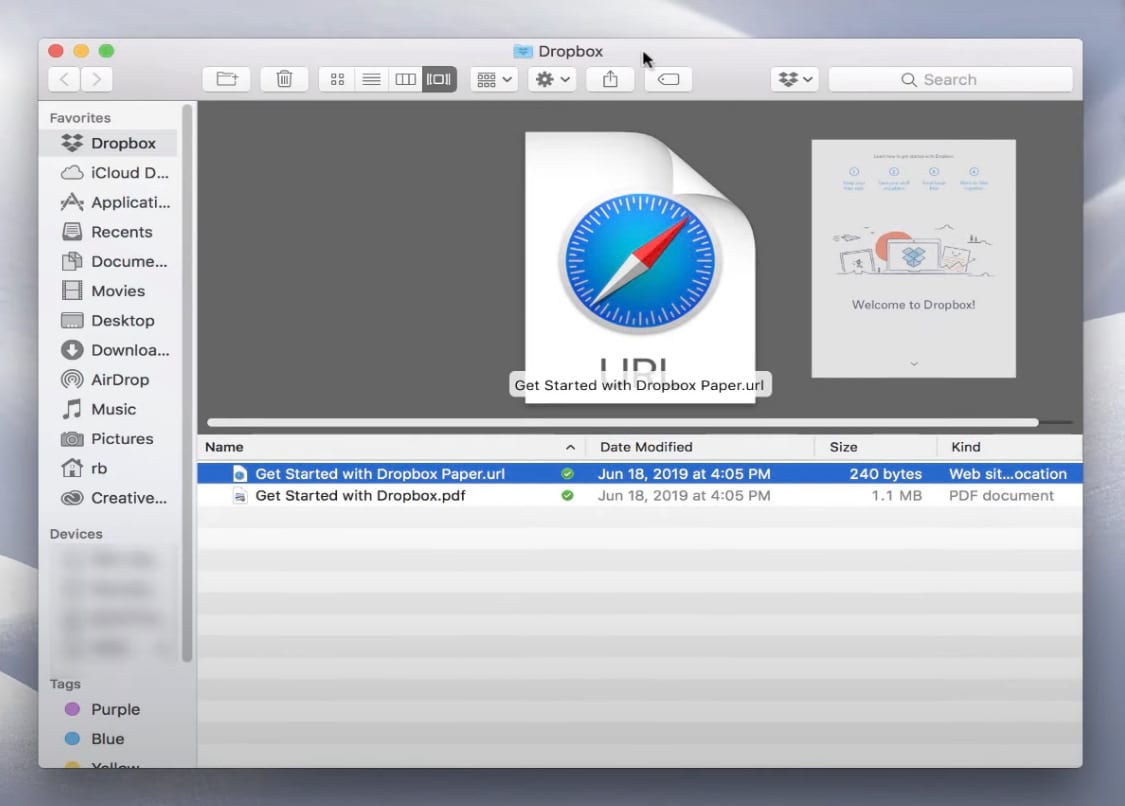
Dropbox nécessite le mot de passe de votre compte pour le nouveau dossier et pour fonctionner correctement sur votre Mac. De plus, l’application s’ajoutera elle-même à la barre latérale de votre Finder et ajoutera également le fichier PDF « Prise en main de Dropbox » dans votre dossier Dropbox. Prenez quelques minutes pour lire le guide de démarrage car il fournit un bon cadre pour travailler avec Dropbox.
Comment installer l’application Dropbox pour Windows ?
L’installation de l’application Dropbox est un processus simple, que vous utilisiez Windows ou toute autre version. Comme pour la plupart des applications, la première étape consiste à localiser le site web où télécharger le kit.
- Téléchargez le service de stockage cloud Dropbox depuis le site officiel.
- Lancez l’installateur.
- Suivez les instructions de l’assistant d’installation pour finaliser le processus.
- Une fois l’installation terminée, utilisez vos identifiants pour vous connecter à Dropbox.
Une fois l’application installée sur votre ordinateur Windows, vous pouvez profiter au maximum de toutes ses fonctionnalités avec les fichiers favoris, la synchronisation, et transférer facilement des dossiers d’un endroit à un autre.
Comment personnaliser Dropbox sur le bureau
- Cliquez sur l’icône Dropbox dans votre barre de menu.
- Cliquez sur votre photo de profil dans le coin supérieur droit.
- Sélectionnez Préférences.
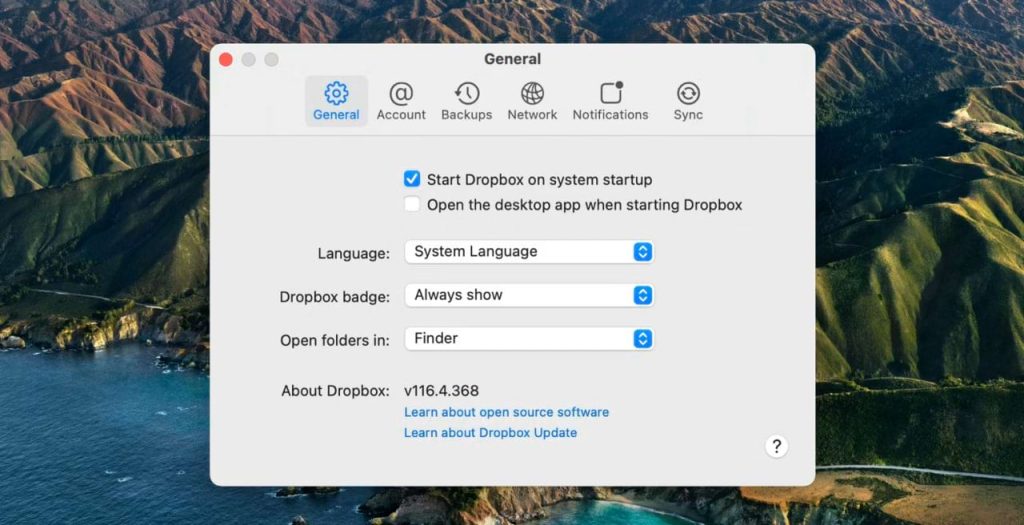
Ensuite, examinons les paramètres de chaque onglet :
✅Paramètres généraux :
- Démarrer Dropbox au lancement du système Ce paramètre ouvre automatiquement l’application de bureau Dropbox à chaque démarrage de votre PC
- Langue
- Badge Dropbox vous pouvez personnaliser ici l’apparence du badge Dropbox
✅ Compte :
- Ce PC/Ce Mac gérer vos sauvegardes
- Sauvegardes de disques externes gérer les notifications concernant la configuration des sauvegardes
- Photos Sélectionnez si vous souhaitez activer le téléchargement automatique des photos depuis votre appareil
- Appareils Les appareils configurés pour importer des photos s’affichent ici
- Captures d’écran
✅ Bande passante ou Réseau
- Bande passante gérer la quantité de bande passante utilisée par votre connexion Internet pour exécuter l’application de bureau
- Proxys connecter l’application de bureau Dropbox à un serveur proxy
- Activer la synchronisation LAN activer la synchronisation LAN dans l’application de bureau
✅ Notifications
- Me notifier à propos de choisir les notifications que vous souhaitez recevoir
- Reporter les notifications
✅ Synchronisation
- Stockage des nouveaux fichiers
- Sélectionner les dossiers à synchroniser vous permet de retirer des dossiers Dropbox spécifiques de votre disque dur
- Emplacement du dossier Dropbox : cette option n’est disponible que pour les ordinateurs Windows et Linux et vous permet de déplacer le dossier vers un autre emplacement
Conclusion
L’installation et l’utilisation de l’application de bureau Dropbox sur votre Mac peuvent faciliter le partage de fichiers avec d’autres appareils que vous possédez. Cela peut également être un moyen simple de partager des photos ou d’envoyer de gros fichiers à d’autres personnes. Il n’est pas surprenant que Dropbox soit l’un des systèmes de stockage en ligne les plus populaires. De plus, Dropbox est également disponible pour Windows, Linux et la plupart des plateformes mobiles, y compris les appareils iOS.
Questions fréquemment posées
Dropbox est un service populaire pour stocker et synchroniser des informations. Tout fichier que vous placez dans un dossier Dropbox sur votre ordinateur est copié (synchronisé) dans le cloud Dropbox, ce qui le rend disponible sur tous vos appareils, soit via le site web Dropbox, soit via l’application Dropbox que vous pouvez installer sur tous vos appareils.
Dropbox est un utilitaire pratique pour placer des données dans le cloud. Il permet de stocker des informations, de les utiliser sur n’importe quel appareil avec un client installé ou une interface web, ainsi que d’ouvrir l’accès à d’autres utilisateurs.
Ouvrez la version web de Dropbox, trouvez le fichier que vous souhaitez déplacer vers l’ordinateur, cliquez sur les trois points à droite de la colonne du fichier, puis choisissez Télécharger. Si vous utilisez l’application de bureau, allez dans Paramètres/Préférences/Sync et choisissez la synchronisation sélective.
Dropbox est un service fiable qui utilise l’AES-256 pour protéger vos données.
Si vous supprimez Dropbox de votre ordinateur, cela ne supprime aucun fichier des serveurs de Dropbox.
